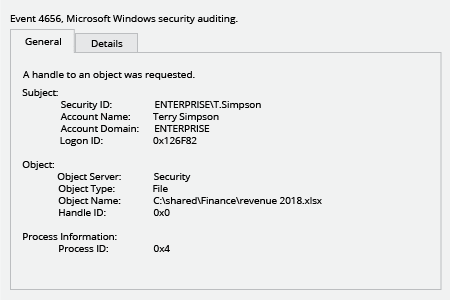-
Met bedrijfseigen AD-audit
-
Met ADAudit Plus
Monitoren van volledige wijziging aan bestanden/mappen met ADAudit Plus:
ADAudit Plus biedt rapporten die wijzigingen aan uw bestanden/mappen naar voren brengen met volledige details met één enkele klik. Deze rapporten kunnen worden geëxporteerd in enig formaat, zoals CSV, PDF, XML enz. Waarschuwingen in real-time kunnen naar uw e-mail of telefoon worden gestuurd zodat u op de hoogte kunt worden gesteld wanneer wijzigingen worden aangebracht aan een kritiek bestand of map. Op deze manier hebt u toegang tot deze rapporten:
Meld u aan bij ADAudit Plus → Ga naar het tabblad Bestandsaudit → Onder Bestandsauditrapporten → ga naar het rapport Alle wijzigingen aan bestanden/mappen. Selecteer de tijdsperiode waarover u de gemaakte wijzigingen wilt volgen en het domein waar de bestandsserver tot behoort.
-
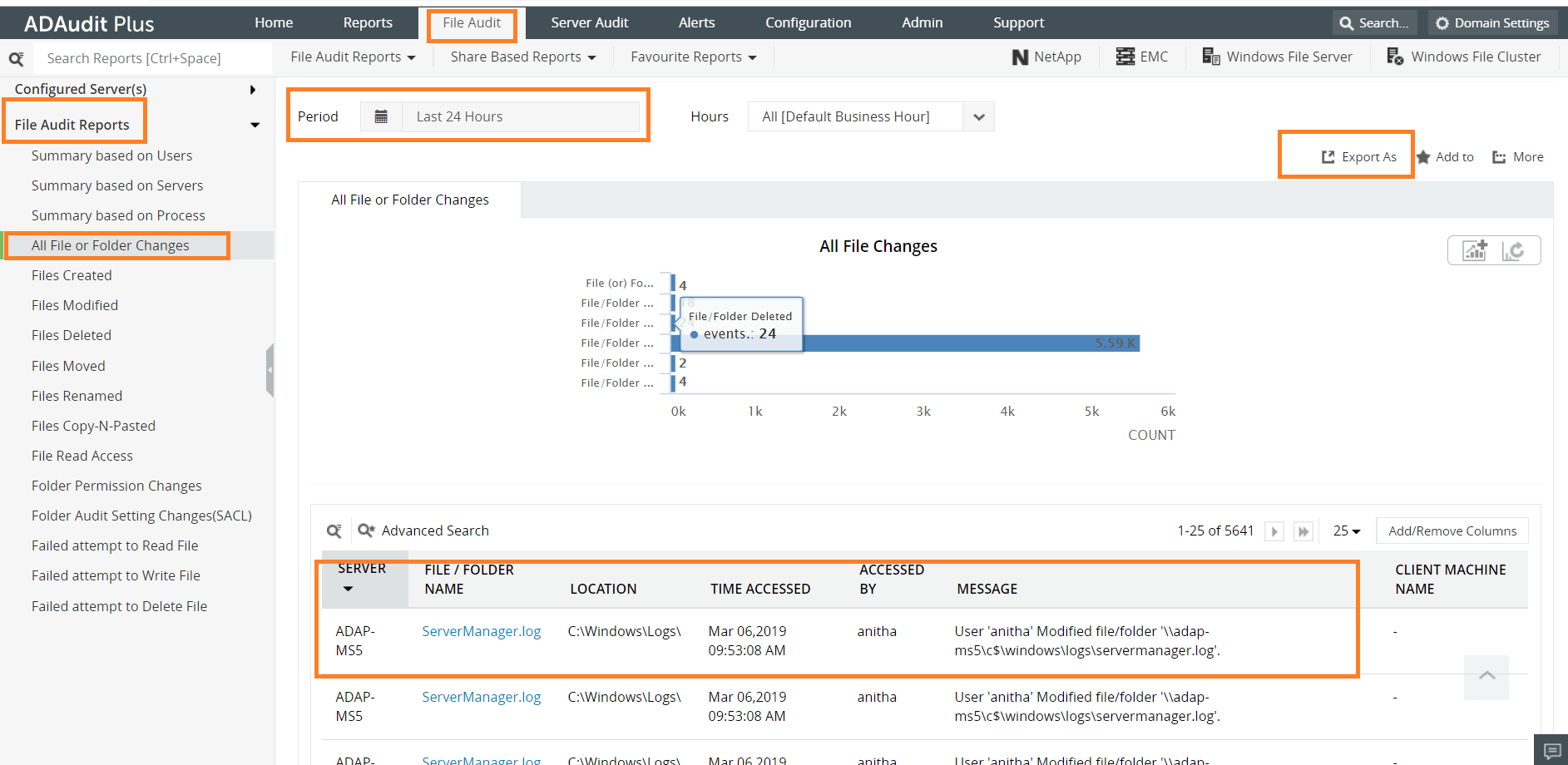
- De details die u in dit rapport zult vinden, zijn:
-
Naam van het bestand/de map die werd gewijzigd
-
Wie de wijzigingen heeft uitgevoerd
-
Wanneer de wijziging werd uitgevoerd
-
Locatie van het bestand/de map
-
- De details die u in dit rapport zult vinden, zijn:
Bedrijfseigen methode
-
Stap 1: Schakel het beleid 'Objecttoegang controleren' in
-
Start de console Groepsbeleidbeheer (Uitvoeren --> gpedit.msc)
-
Maak een nieuwe GPO aan en koppel het aan het domein dat de bestandsserver bevat of bewerk de bestaande GPO die is gekoppeld aan het desbetreffende domein.
-
Ga naar Computerconfiguratie → Windows-instellingen → Beveiligingsinstellingen → Lokaal beleid → Auditbeleid.
-
Onder Auditbeleid selecteert u 'Objecttoegang controleren' en schakel controleren in voor zowel geslaagd als mislukt.
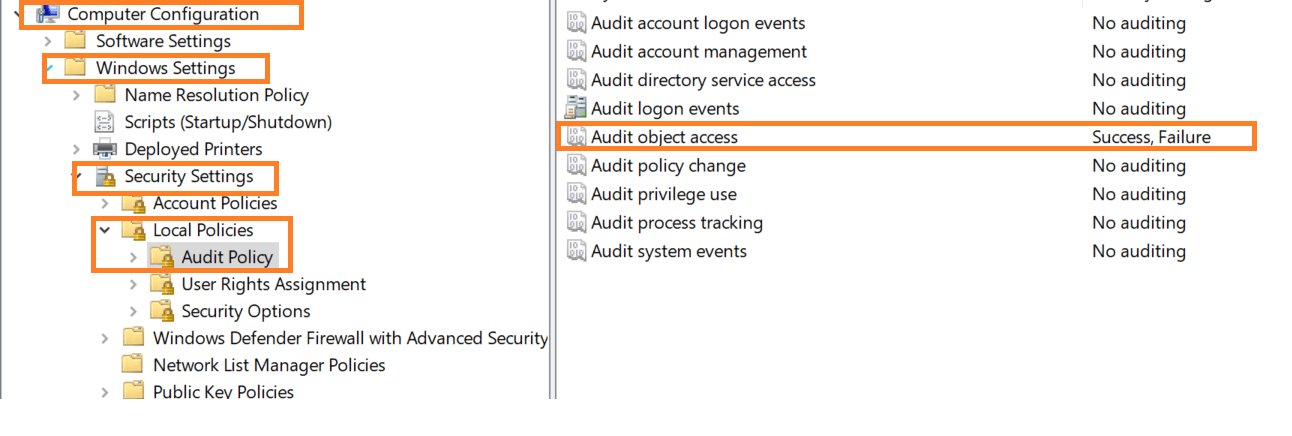
-
Stap 2: Bewerk auditinvoer in het desbetreffende bestand/map
Zoek het bestand of de map waarvoor u alle toegangspogingen wilt traceren. Klik er met de rechtermuisknop op en ga naar Eigenschappen. Klik onder het tabblad Beveiliging op Geavanceerd.
Ga in Geavanceerde beveiligingsinstellingen naar het tabblad Audit en klik op Toevoegen om een nieuwe auditinvoer toe te voegen.
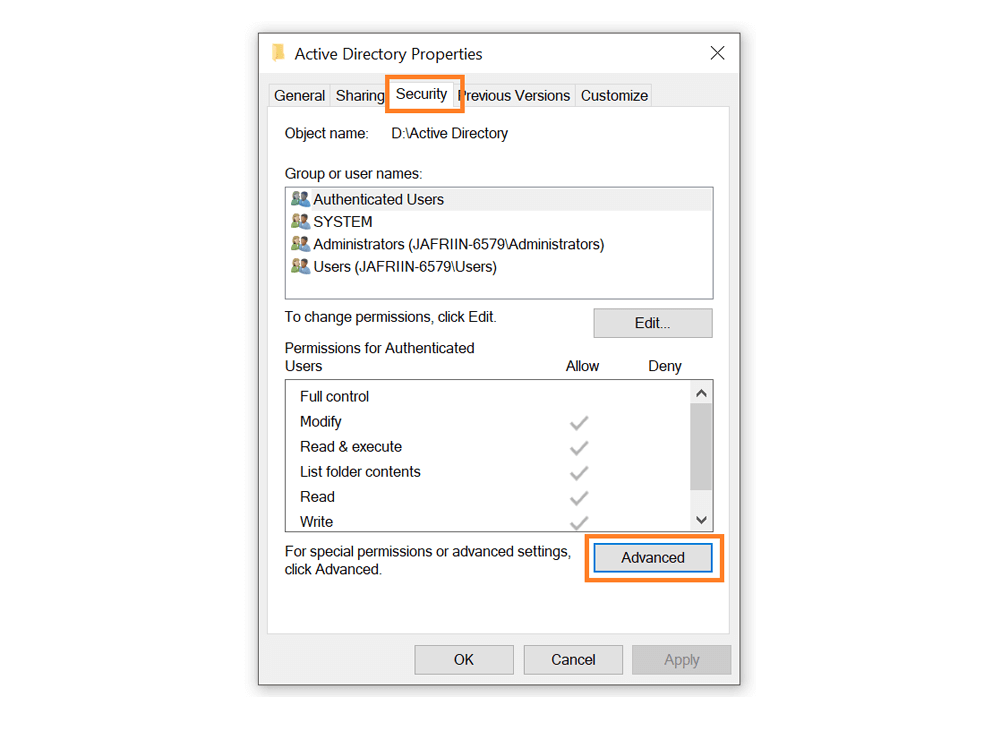
-
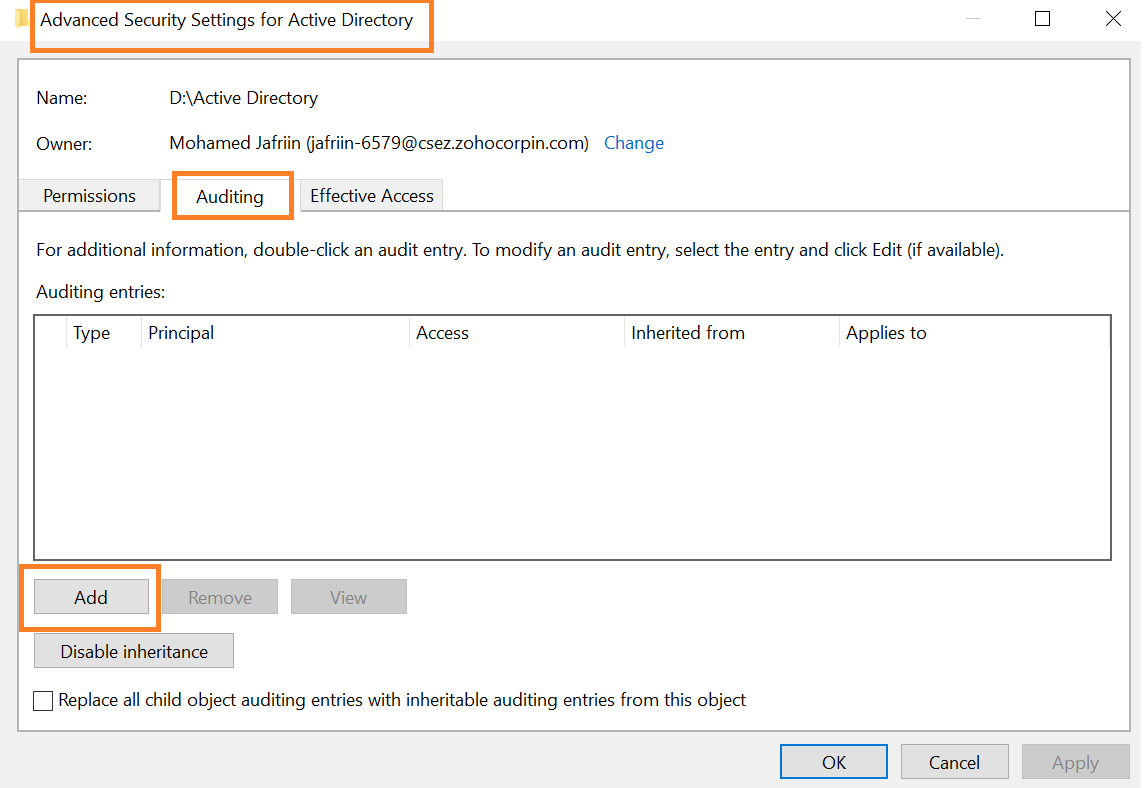
-
Voer de volgende details in het dialoogvenster Invoer controleren voor Active Directory in:
- Hoofd: Voer de namen van de gebruikers in van wie u de toegang wilt controleren.
- Type: Selecteer het type toegang dat u wilt controleren. Het heeft de voorkeur om "Alle” wijzigingen te controleren.
- Is van toepassing op: Selecteer of u alleen machtigingswijzigingen wilt controleren voor dit bestand, of voor alle submappen en bestanden.
- Basismachtigingen: Kies de soorten machtigingen die u wilt controleren. Voor uw specifieke behoefte klikt u op 'Geavanceerde machtigingen' en selecteer 'Map doorkruisen / bestand uitvoeren', 'Map vermelden / gegevens lezen', 'Bestanden aanmaken / gegevens schrijven', 'Mappen aanmaken / gegevens bijvoegen', 'Kenmerk schrijven'.
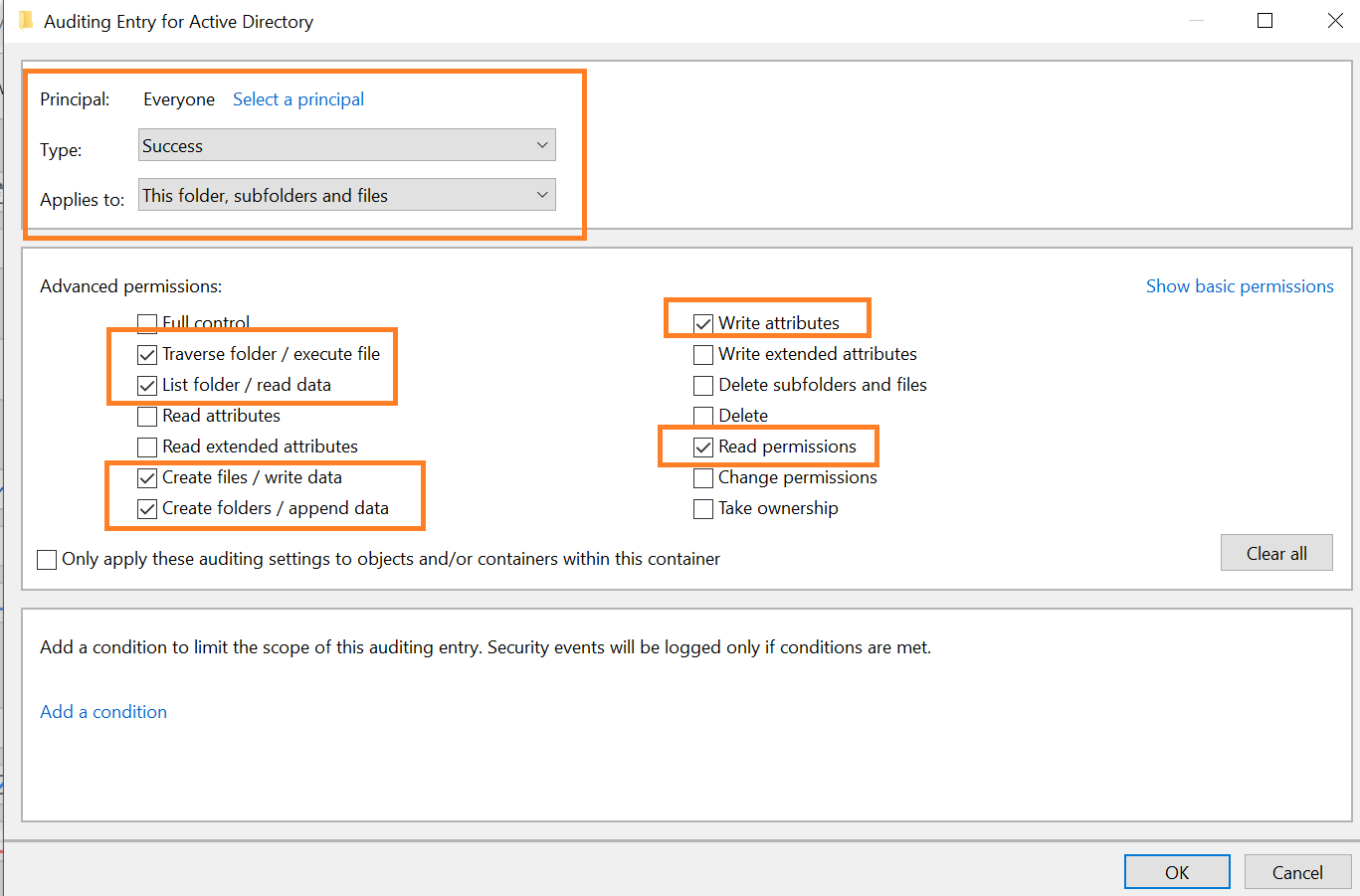
-
Stap 3: Auditlogboeken weergeven in Event Viewer
Bij elke keer dat een gebruiker het geselecteerde bestand/map opent, en de machtiging erop wijzigt, wordt een gebeurtenislogboek geregistreerd in de Event Viewer. Voor het weergeven van dit auditlogboek gaat u naar de Event Viewer. Onder Windows-logboeken selecteer u Beveiliging. U kunt alle auditlogboeken vinden in het middelste deelvenster zoals hieronder weergegeven.
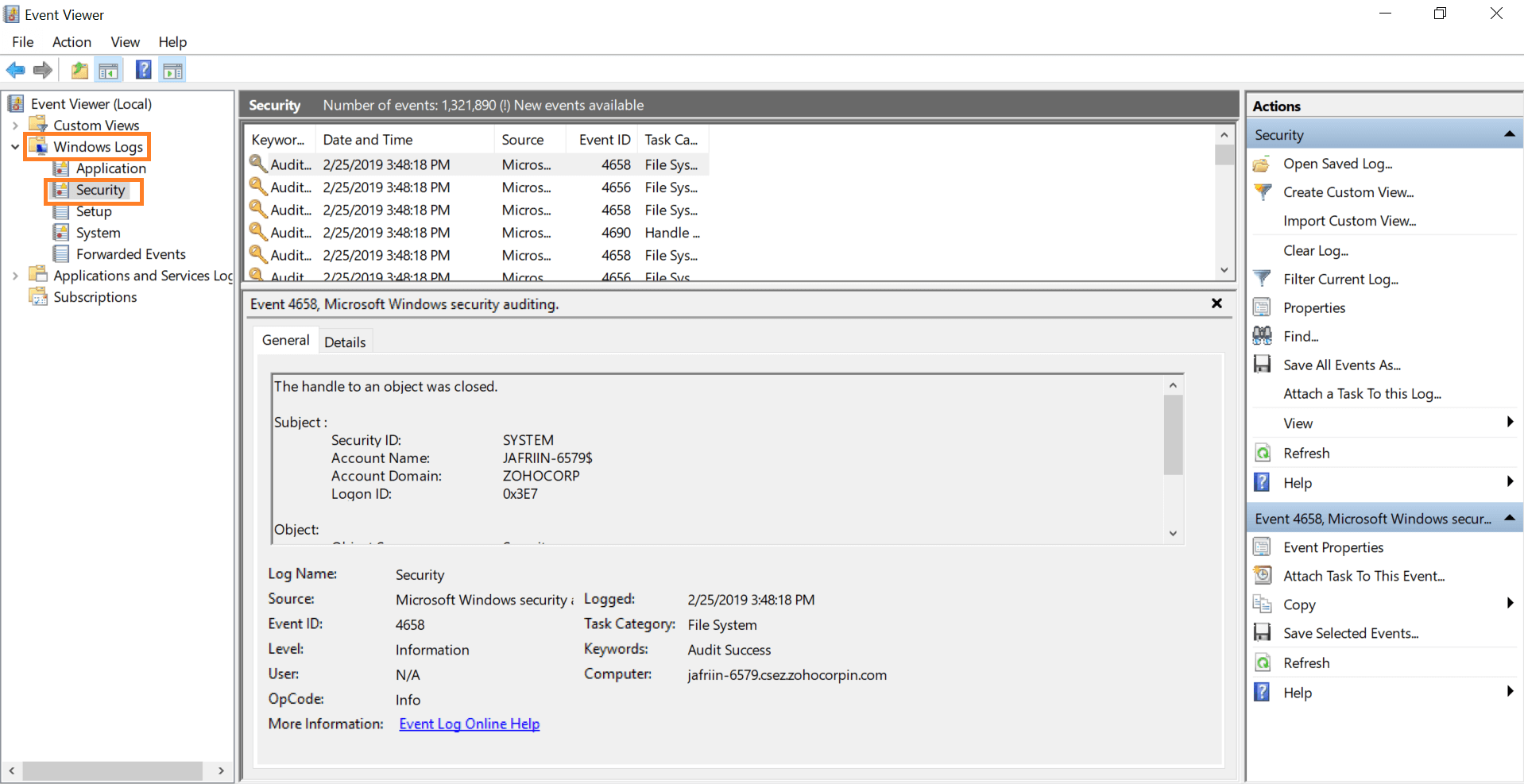
-
Doorzoek de Windows-beveiligingslogboeken voor de gebeurtenis-ID 4656 met het trefwoord "Audit mislukt" om erachter te komen wie heeft geprobeerd om een bestand of map te wijzigen.